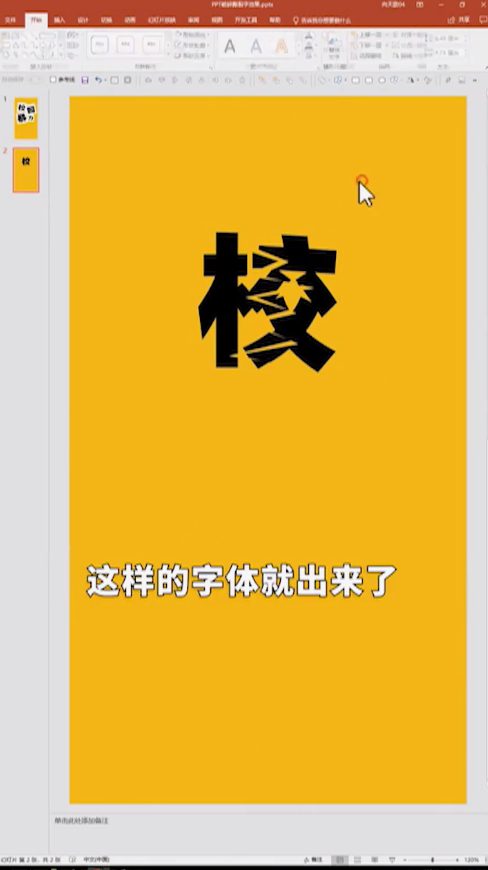1、输入一个校字,复制粘贴一个校字。
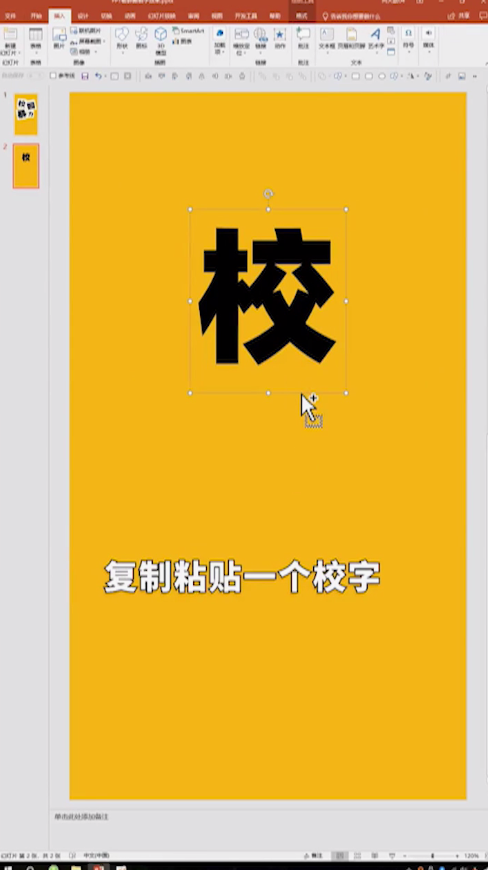
2、把二者无缝的拼在一起。
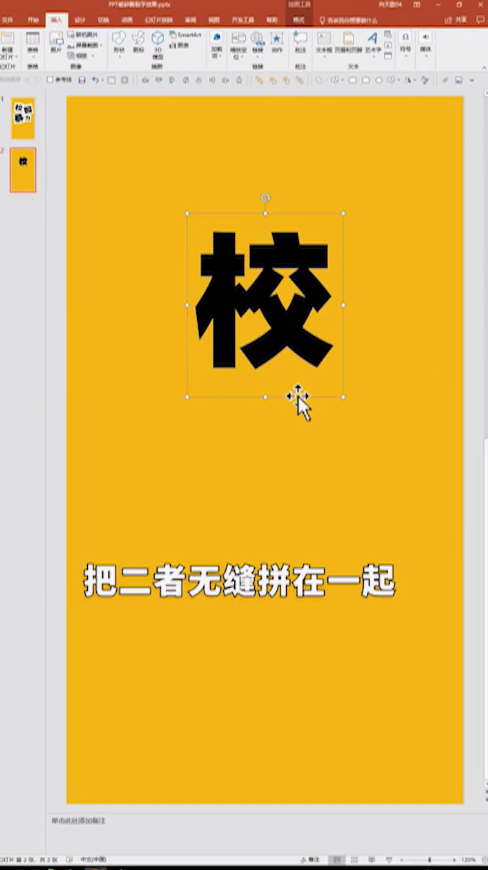
3、点开插入,点击形状,选择任意多边形。
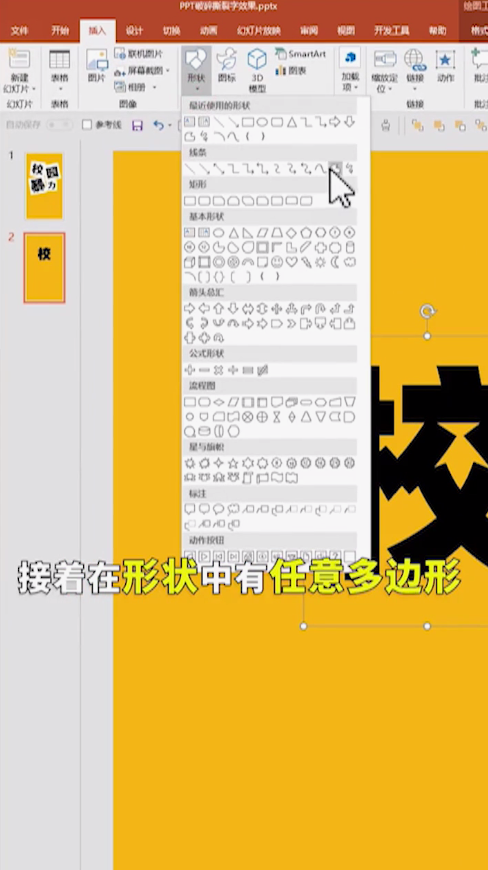
4、画出这样一个锯齿的形状。

5、点击格式,点开形状填充,点击白色。
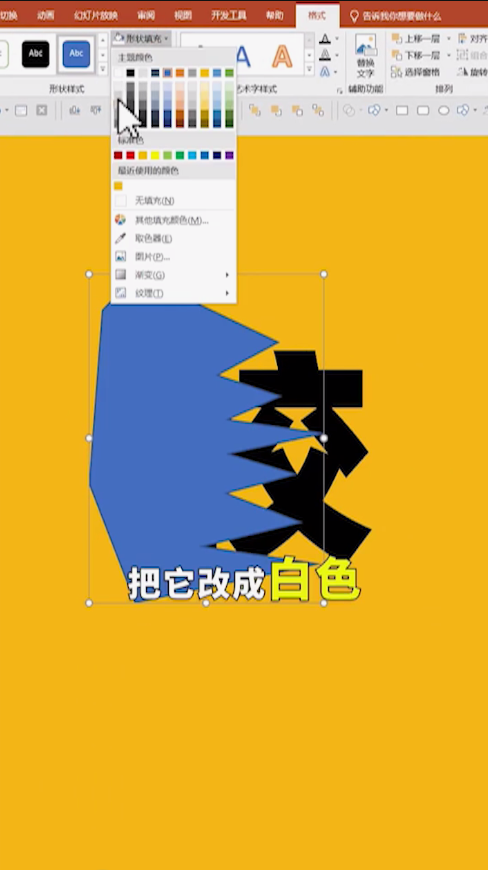
6、点击形状轮廓,选择无轮廓,使用相同方法,画出一个多边形,进行无缝拼合。

7、选定校字,键盘按住ctrl键,选中左边锯齿形状。

8、点开合并形状,选择相交。
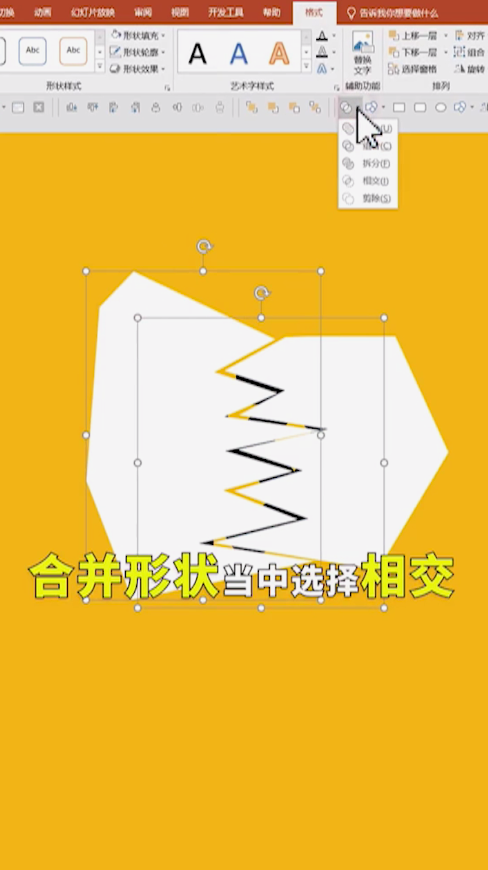
9、选中校字,按住ctrl键,选择形状,再选择相交。

10、撕裂文字制作完成。
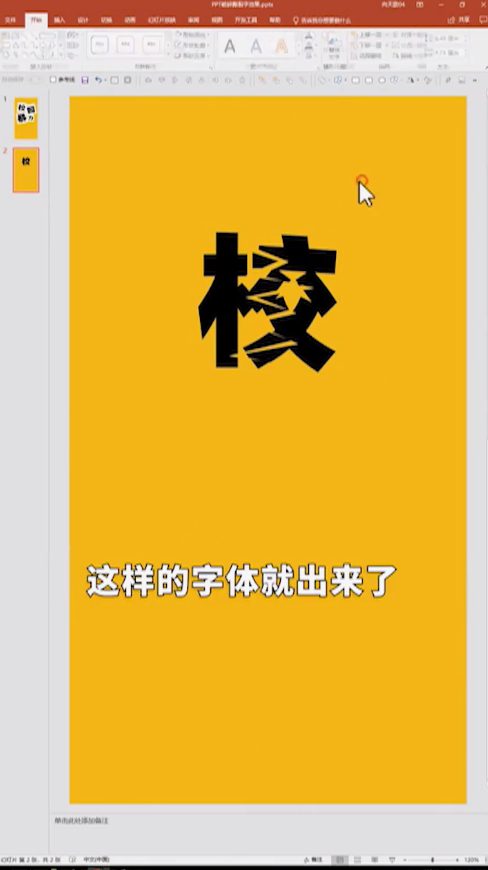
时间:2024-10-12 16:56:18
1、输入一个校字,复制粘贴一个校字。
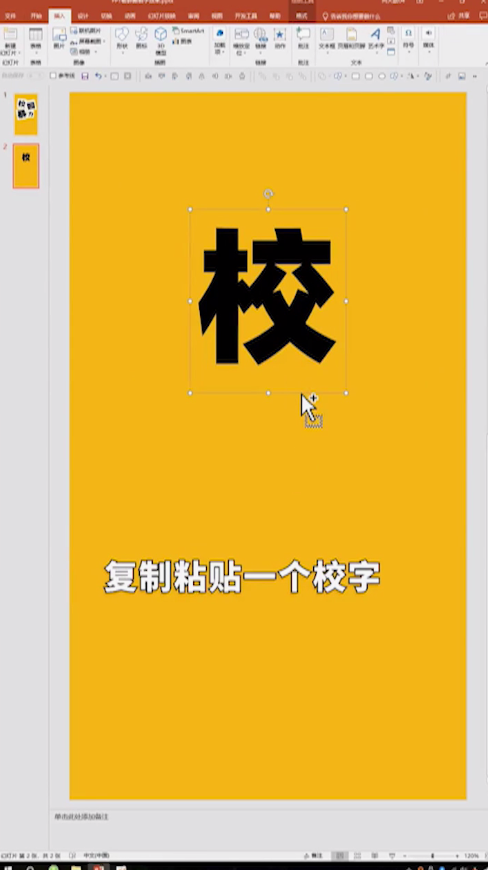
2、把二者无缝的拼在一起。
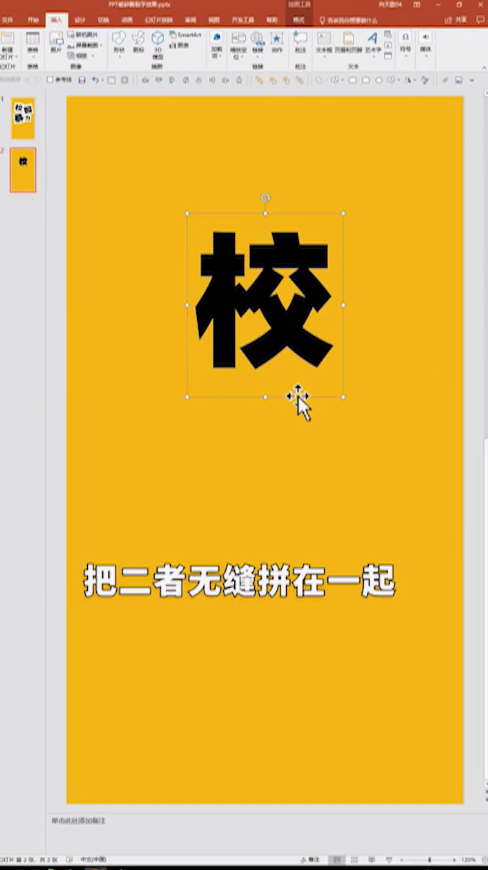
3、点开插入,点击形状,选择任意多边形。
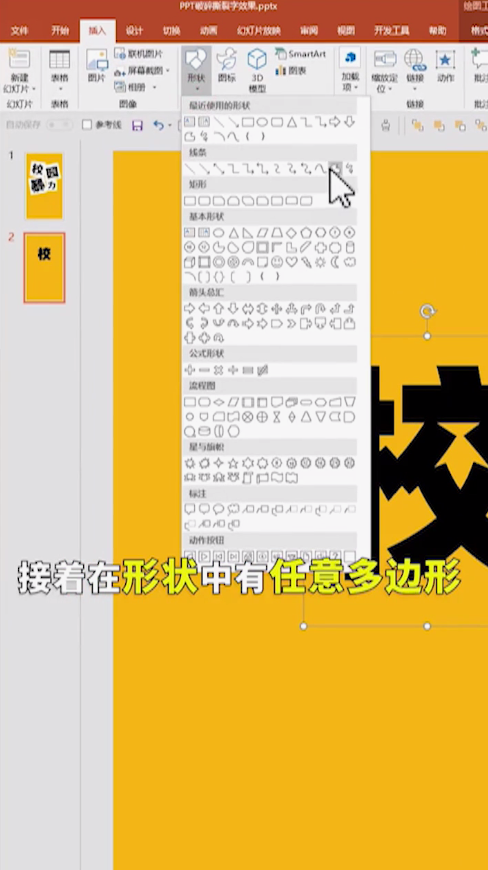
4、画出这样一个锯齿的形状。

5、点击格式,点开形状填充,点击白色。
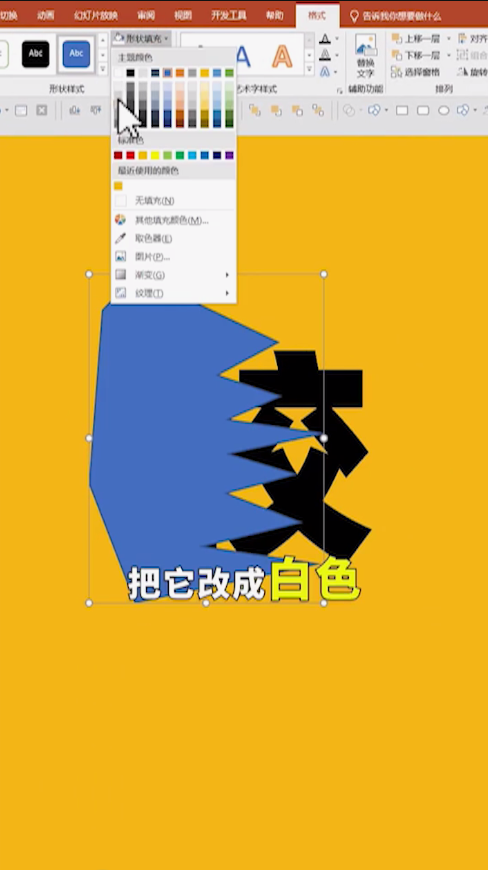
6、点击形状轮廓,选择无轮廓,使用相同方法,画出一个多边形,进行无缝拼合。

7、选定校字,键盘按住ctrl键,选中左边锯齿形状。

8、点开合并形状,选择相交。
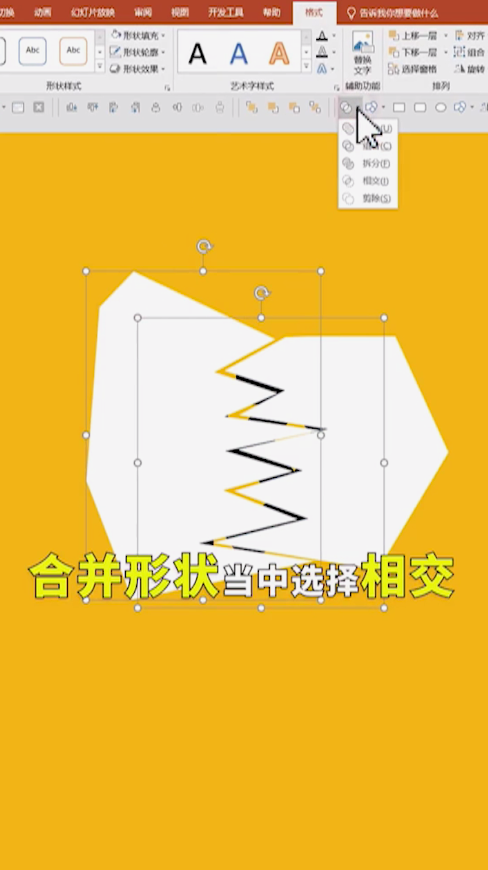
9、选中校字,按住ctrl键,选择形状,再选择相交。

10、撕裂文字制作完成。